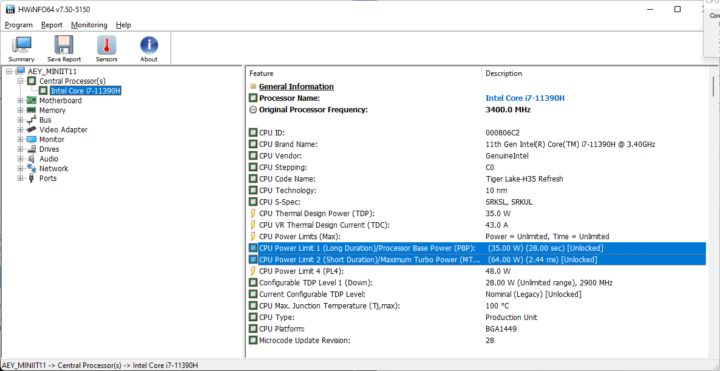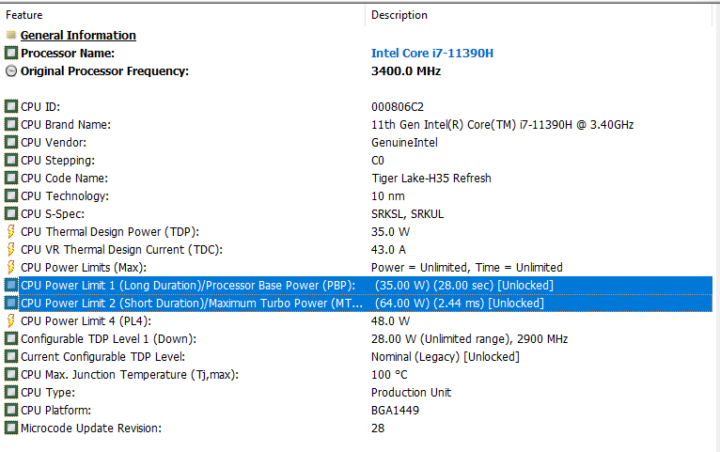ค่า TDP (Thermal Design Power) เป็นค่าพลังงานความร้อนที่เกิดขึ้นที่ปล่อยออกมาขณะทำงาน มีหน่วยเป็นวัตต์ (W) จะมีให้สำหรับโปรเซสเซอร์ Intel และ AMD เพื่อช่วยผู้ผลิตในการออกแบบโซลูชันระบบระบายความร้อนที่เหมาะสม และใช้เพื่อประเมินโปรเซสเซอร์รุ่นนั้นกินไฟมากขนาดไหน
แต่ค่า TDP สามารถกำหนดค่าได้ และผู้ผลิตอาจเพิ่มหรือลดค่า เพื่อประสิทธิภาพสูงขึ้นหรือการใช้พลังงานที่น้อยลง ดังนั้นเราจะแนะนำวิธีตรวจสอบค่า TDP หรือ PL1 (Power Limit 1) และ PL2 (Power Limit 2) ที่แม่นยำขึ้นทั้งใน Windows 11 และLinux (Ubuntu 22.04) หมายเหตุ TDP จะถูกแทนที่ด้วย PBP (Processor Base Power) ในโปรเซสเซอร์รุ่นใหม่ โดย PL1 (Long Duration ตรงกับ BPB และ PL2 (Short Duration) เป็น Maximum Turbo Power (MTP) หรือค่าพลังงานที่ใช้สูงสุดในการเร่งการทำงานให้สมดุลสูงสุด บนชิป Intel
ตรวจสอบค่า TDP ใน Windows 11
คุณจะต้องติดตั้งโปรแกรม HWiNFO64 ก่อน จากนั้นเริ่มโปรแกรมโดยไม่เลือกตัวเลือกใดๆ (ค่าเริ่มต้น) และไปที่ Control Processor(s) เพื่อเลือกโปรเซสเซอร์ของคุณ
สามารถดูค่าได้ที่ด้านขวาใน CPU Thermal Design Power (TDP), CPU Power Limit 1 และ CPU Power Limit 2 โดยเฉพาะสำหรับโปรเซสเซอร์ Intel, โปรเซสเซอร์ AMD รุ่นเก่าอาจแสดงเฉพาะค่า TDP, TDC (Thermal Design Current) และ EDC (Electrical Design Current) ซึ่งเป็น Long term และ Short term แต่ถ้าเป็นรุ่นใหม่จะแสดงข้อมูลเหมือนกับโปรเซสเซอร์ Intel
ถ้าคุณต้องการเปลี่ยนค่า TDP ระดับจำกัดการใช้พลังงาน คุณจะต้องตรวจสอบการตั้งค่า BIOS/UEFI ก่อน และหากไม่สามารถทำได้, มีเครื่องมือเช่น RyzenAdj (สำหรับ AMD) แต่ผู้ผลิตคอมพิวเตอร์บางรายจะไม่อนุญาตให้ผู้ใช้เปลี่ยนค่า TDP
ตรวจสอบค่า TDP ใน Linux (Ubuntu 22.04)
เราจะใช้เครื่องมือบรรทัดคำสั่ง powercap-info เพื่อตรวจสอบการตั้งค่า TDP คุณสามารถค้นหาได้ในแพคเกจ powercap-utils และสามารถติดตั้งได้ตามขั้นตอนต่อไปนี้ใน Ubuntu/Debian distributions:
|
1 |
sudo apt install powercap-utils |
นี่คือลักษณะผลลัพธ์ของโปรเซสเซอร์ Intel (11th Gen Intel Core i7-11390H):
|
1 2 3 4 5 6 7 8 9 10 11 12 13 14 15 16 17 18 19 20 21 22 23 24 25 26 27 28 29 30 31 32 33 34 35 36 37 38 39 40 41 42 43 44 45 46 47 48 49 50 51 52 53 |
miniit11linux@aey:~$ sudo powercap-info -p intel-rapl enabled: 1 Zone 0 name: package-0 enabled: 1 max_energy_range_uj: 262143328850 energy_uj: 42601077220 Constraint 0 name: long_term power_limit_uw: 35000000 time_window_us: 27983872 max_power_uw: 35000000 Constraint 1 name: short_term power_limit_uw: 64000000 time_window_us: 2440 max_power_uw: 0 Constraint 2 name: peak_power power_limit_uw: 48000000 time_window_us: 0 max_power_uw: 0 Zone 0:0 name: core enabled: 0 max_energy_range_uj: 262143328850 energy_uj: 5378650781 Constraint 0 name: long_term power_limit_uw: 0 time_window_us: 976 Zone 0:1 name: uncore enabled: 0 max_energy_range_uj: 262143328850 energy_uj: 1017685749 Constraint 0 name: long_term power_limit_uw: 0 time_window_us: 976 Zone 1 name: psys enabled: 1 max_energy_range_uj: 262143328850 energy_uj: 909456289 Constraint 0 name: long_term power_limit_uw: 30000000 time_window_us: 27983872 Constraint 1 name: short_term power_limit_uw: 0 time_window_us: 976 |
ตัวเลขอยู่ในหน่วย uW เราสามารถเห็น PL1 long duration limit ถูกตั้งค่าเป็น 35W และPL2 short duration limit ถูกตั้งค่าเป็น 64W
ถ้าคุณต้องการเปลี่ยนค่า TDP ระดับจำกัดการใช้พลังงาน ทำได้โดยการตรวจสอบการตั้งค่า BIOS แต่ถ้าไม่มีให้ใช้ ลอรันคำสั่ง powercap-set:
|
1 |
sudo powercap-set intel-rapl -z 0 -c 1 -l 25000000 |
การทำเช่นนี้จะตั้งค่าระดับจำกัดพลังงานที่ 25 วัตต์ (25000000 uW) บน zone 0, ข้อจำกัดที่ 1 ซึ่งค่อนข้างซับซ้อน ดังนั้นคุณอาจต้องการตรวจสอบเอกสารประกอบ, ซอร์สโค้ดสำหรับทั้งยูทิลิตี้และไลบรารีมีอยู่บน Github
อย่างไรก็ตาม นี่คือผลลัพธ์ที่ฉันได้ใน Trigkey Speed S3 พร้อมโปรเซสเซอร์ AMD Ryzen 5 3550H:
|
1 2 3 4 5 6 7 8 9 10 |
powercap-info -p intel-rapl enabled: 1 Zone 0 name: package-0 enabled: 0 max_energy_range_uj: 65532610987 Zone 0:0 name: core enabled: 0 max_energy_range_uj: 65532610987 |
เราไม่มีค่าดังกล่าวกับ AMD เนื่องจากการใช้งาน RAPL ไม่สมบูรณ์ ยกเว้นสำหรับซีพียูรุ่นใหม่ๆ
ดังนั้นเราจะใช้ สคริปต์ RyzenAdj แทน
|
1 2 3 4 5 6 |
sudo apt install libpci-dev git clone https://github.com/FlyGoat/RyzenAdj cd RyzenAdj mkdir build && cd build cmake -DCMAKE_BUILD_TYPE=Release .. make |
ตอนนี้เราสามารถรันโปรแกรมเพื่อตรวจสอบพารามิเตอร์:
|
1 2 3 4 5 6 7 8 9 10 11 12 13 14 15 16 17 18 19 20 21 22 23 24 25 26 27 28 29 30 31 32 33 |
$ sudo ./ryzenadj -i CPU Family: Picasso SMU BIOS Interface Version: 16 Version: v0.11.1 PM Table Version: 1e0004 | Name | Value | Paramter | |---------------------|-----------|--------------------| | STAPM LIMIT | 25.000 | stapm-limit | | STAPM VALUE | 2.640 | | | PPT LIMIT FAST | 30.000 | fast-limit | | PPT VALUE FAST | 2.891 | | | PPT LIMIT SLOW | 25.000 | slow-limit | | PPT VALUE SLOW | 2.508 | | | StapmTimeConst | 200.000 | stapm-time | | SlowPPTTimeConst | 5.000 | slow-time | | PPT LIMIT APU | nan | apu-slow-limit | | PPT VALUE APU | nan | | | TDC LIMIT VDD | 35.000 | vrm-current | | TDC VALUE VDD | 0.014 | | | TDC LIMIT SOC | 10.000 | vrmsoc-current | | TDC VALUE SOC | 0.273 | | | EDC LIMIT VDD | 45.000 | vrmmax-current | | EDC VALUE VDD | 20.438 | | | EDC LIMIT SOC | 13.000 | vrmsocmax-current | | EDC VALUE SOC | 2.913 | | | THM LIMIT CORE | 100.000 | tctl-temp | | THM VALUE CORE | 47.584 | | | STT LIMIT APU | nan | apu-skin-temp | | STT VALUE APU | nan | | | STT LIMIT dGPU | nan | dgpu-skin-temp | | STT VALUE dGPU | nan | | | CCLK Boost SETPOINT | 50.000 | power-saving / | | CCLK BUSY VALUE | 22.519 | max-performance | |
จากเอกสารประกอบ เรามีระดับจำกัดพลังงาน 3 ค่าที่แสดงเป็นวัตต์:
- Sustained Power Limit (STAPM LIMIT) – 25 วัตต์
- Actual Power Limit (PPT LIMIT FAST) – 30 วัตต์
- Average Power Limit (PPT LIMIT SLOW) – 25 วัตต์
ฉันสามารถเปลี่ยน Power Limits ทั้งหมดเป็น 35W และ Tctl เป็น 90 °C ด้วยบรรทัดคำสั่งต่อไปนี้
|
1 |
./ryzenadj --stapm-limit=35000 --fast-limit=35000 --slow-limit=35000 --tctl-temp=90 |
หมายเหตุไม่แนะนำให้เปลี่ยนค่าเหล่านี้ และคุณจะต้องตรวจสอบอุณหภูมิของระบบ, CPU throttling อาจเกิดขึ้นบ่อย เนื่องจากการทำให้ตัวเครื่องเกิดความร้อนเกินไป ซึ่งจะทำให้ประสิทธิภาพของระบบลดลงและอาจมีผลต่ออายุการใช้งานของเครื่อง
แปลจากบทความภาษาอังกฤษ : How to check TDP (PL1 and PL2 power limits) in Windows and Linux

บรรณาธิการข่าวและบทความภาษาไทย CNX Software ได้มีความสนใจในด้านเทคโนโลยี โดยเฉพาะ Smart Home และ IoT